Svn的安装(详细图解)以及使用 |
您所在的位置:网站首页 › SVN操作使用基础 › Svn的安装(详细图解)以及使用 |
Svn的安装(详细图解)以及使用
|
一、Svn(Subversion)是什么?
版本控制器 它是一个自由/开源的版本控制系统,一组文件存放在中心版本库,记录每一次文件和目录的修改,Subversion允许把数据恢复到早期版本,或是检查数据修改的历史,Subversion可以通过网络访问它的版本库,从而使用户在不同的电脑上进行操作。 二、Svn解决的问题:1、代码整合的问题 2、团队项目,在不使用版本控制器的时候,代码改动很难追责 3、组员所写代码丢失问题 三、Svn的下载和安装Svn下载官网: Apache Subversion Binary Packages
看图解,下载服务端
它上面那个客户端
在里面选择你想用的版本:
安装好后右键会多
* 默认是443,但是会被与Linux的安装冲突 所以将其改成8433 点击【Finish】即可完成安装。安装完成后,启动VisualSVN Server Manager,如图:
1.在repositories右键创建仓库 在弹出的右键菜单中选择Create New Repository或者新建->Repository:
查看到仓库地址 2. 需要建立用户和组,并且需要分配权限。 ①. 在VisualSVN Server Manager窗口的左侧右键单击用户组,选择Create User或者新建->User,如图:
③、访问时需要进行登录
三、分享项目 ①、搭建SSH项目环境 将svn-eclipse的集成插件copy到eclipse的安装目录下的dropins,重启eclipse
②、SSH项目分享到svn服务器
组长一般勾选第一个:
将项目分享到哪里,就cope它的路径填入:
记得不要勾选标注的,每个人这些文件都不一样
按住Ctrl+N搜索svn:
记得将此网址交给组员进行连接 ④、通过eclipse的svn插座下载组长分享到svn服务器中的项目 ⑤、测试——两个人互相上传看看有木有互通 三、解决 标记解决:
点击右键->编辑冲突
回到原来的类,右键(标记已解决) 最后,右键->提交 团队开发必须在同一个局域网中。 保证彼此机器之间正常数据交互。 Ipconfig /ping ip
192.168.100.4是团队其它成员的机器
如果ping不同,关闭电脑防火墙
|
【本文地址】
今日新闻 |
推荐新闻 |

























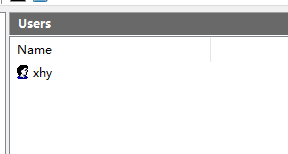

 ④、已经登录SVN服务器
④、已经登录SVN服务器






 ③、将SSH项目的内容提交到svn服务器
③、将SSH项目的内容提交到svn服务器






 改了之后如下,然后将其关闭
改了之后如下,然后将其关闭




